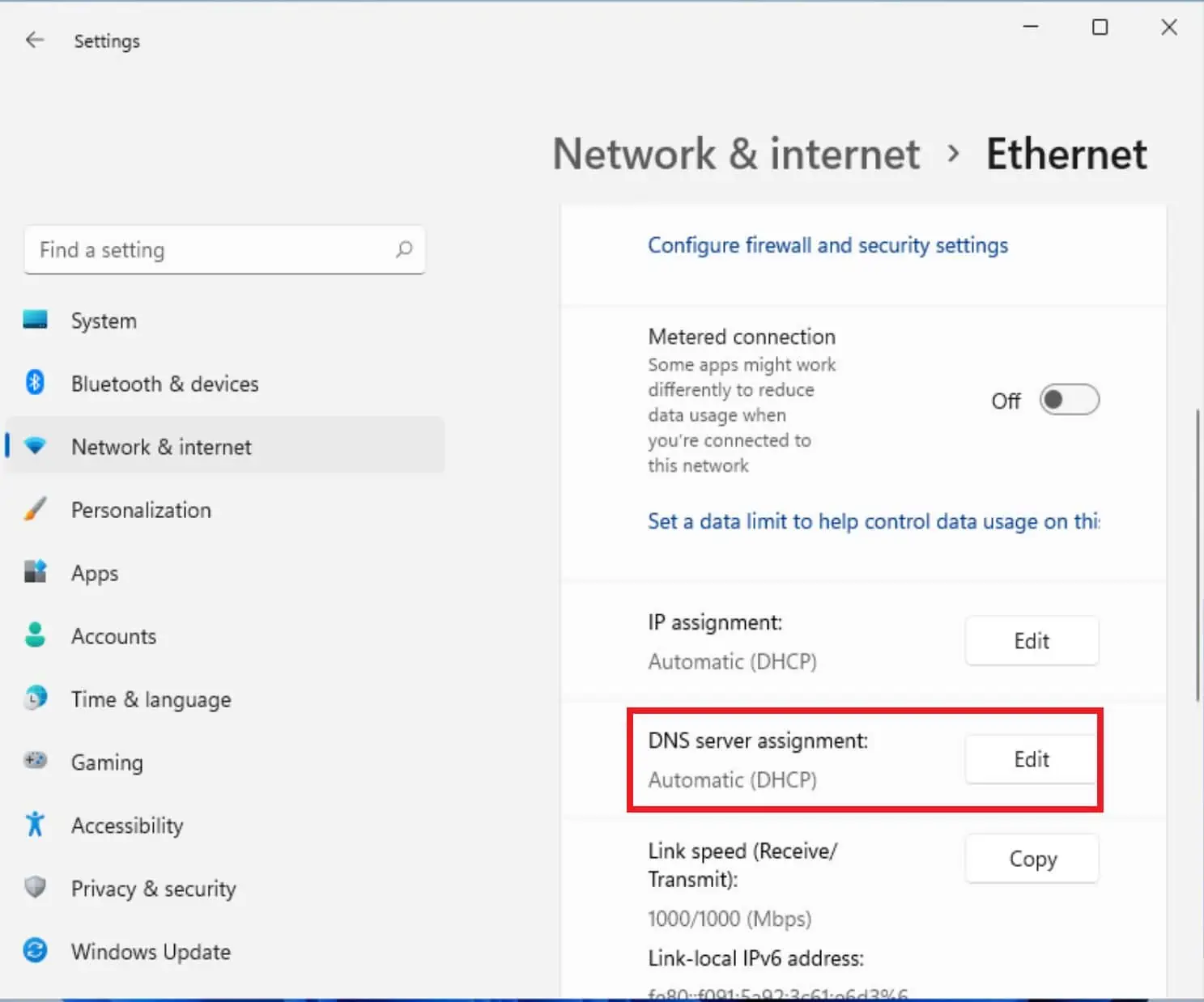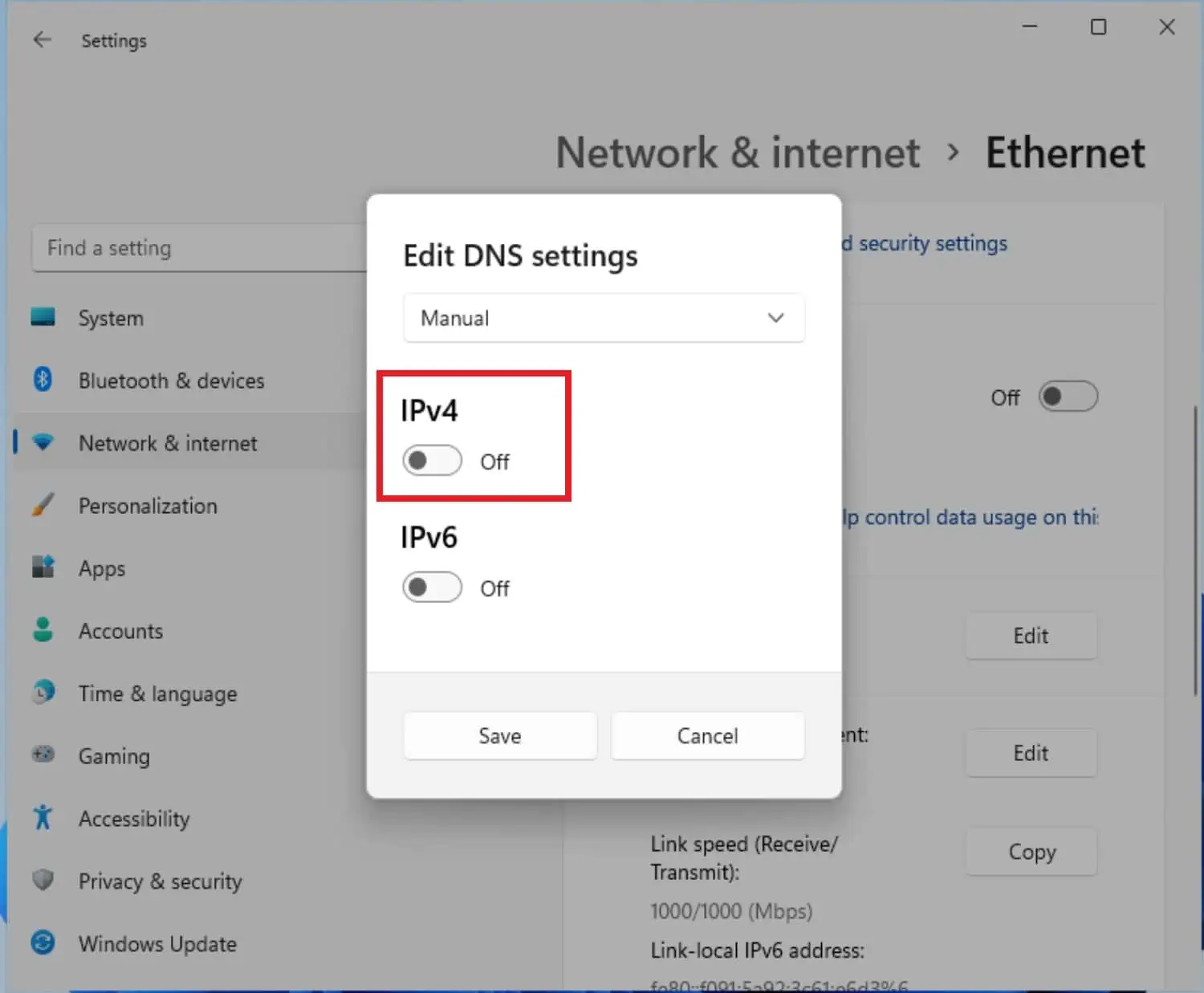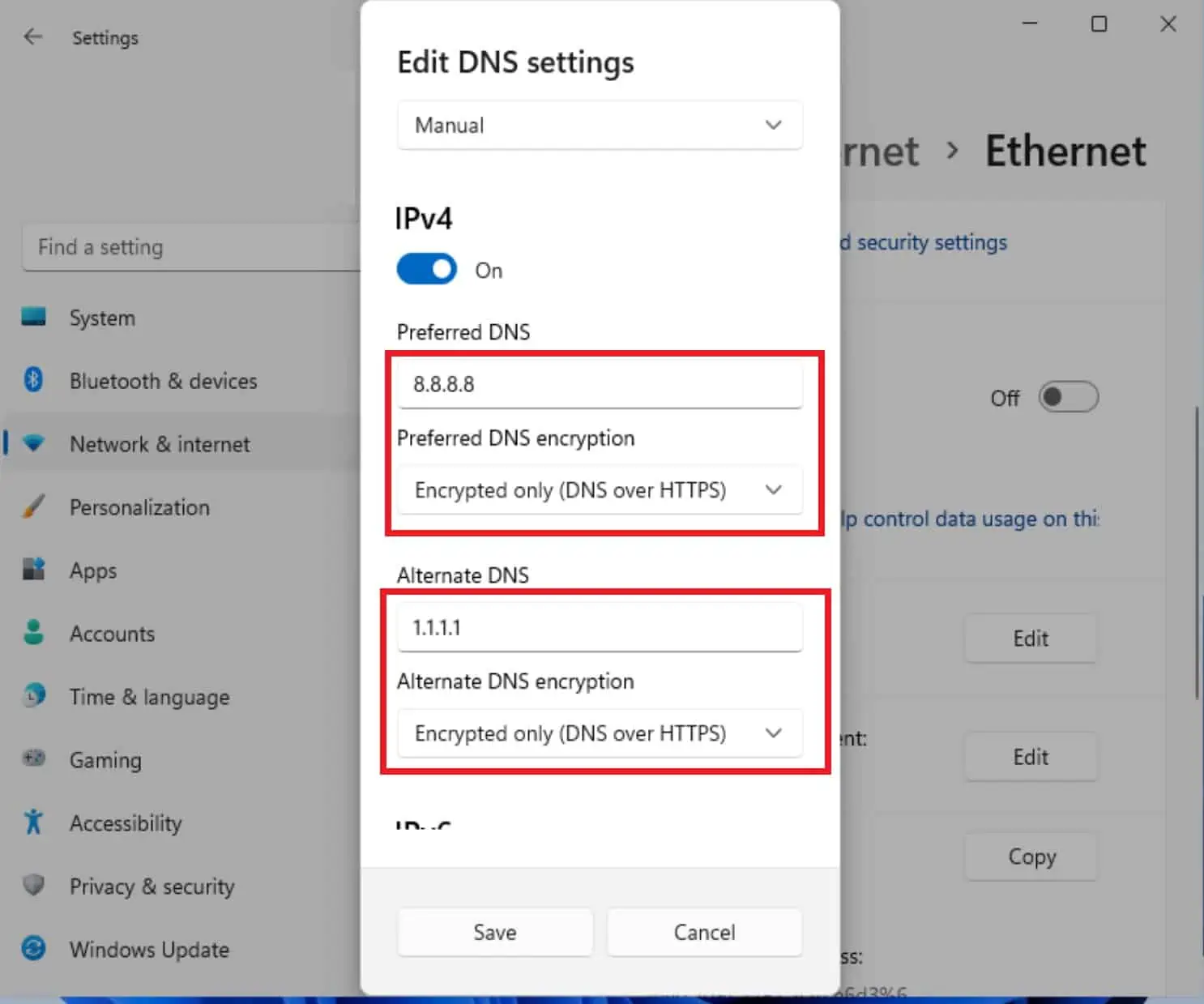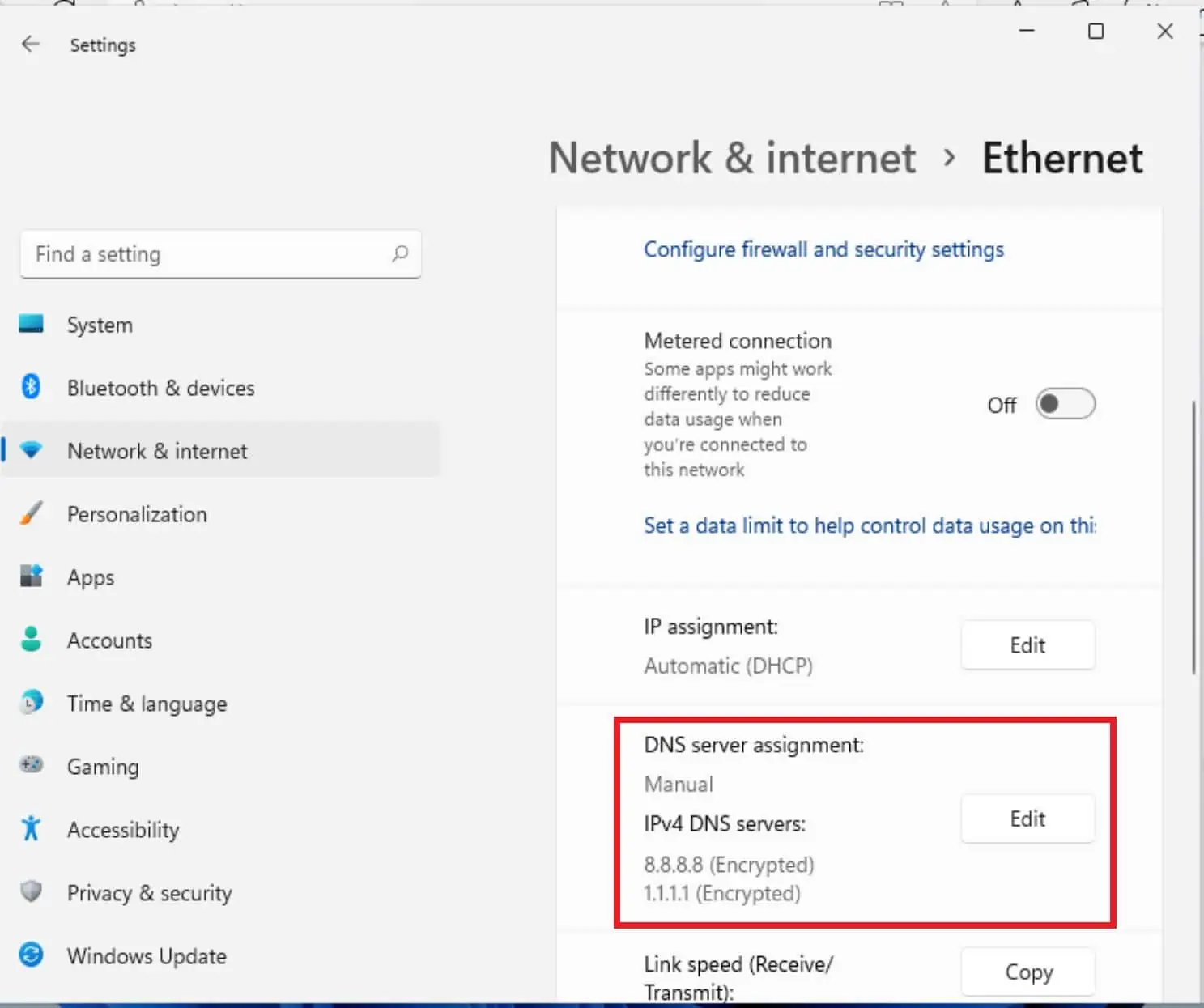Windows 11 รองรับ DNS-over-HTTPS (DoH) ส่วนตัวแล้ว ต่อไปนี้เป็นวิธีเปิดใช้งาน
1 นาที. อ่าน
เผยแพร่เมื่อ
อ่านหน้าการเปิดเผยข้อมูลของเราเพื่อดูว่าคุณจะช่วย MSPoweruser รักษาทีมบรรณาธิการได้อย่างไร อ่านเพิ่มเติม
DNS-over-HTTPS (DoH) จะปิดช่องข้อความธรรมดาสุดท้ายเมื่อสื่อสารบนอินเทอร์เน็ต นั่นคือเมื่อคุณขอหมายเลข IP ของเซิร์ฟเวอร์ที่คุณต้องการสื่อสารด้วย หากไม่มี DoH ผู้ให้บริการ DNS ของคุณ (โดยปกติคือ ISP ของคุณ) จะทราบเสมอว่าคุณกำลังเชื่อมต่อกับเว็บไซต์ใด
เบราว์เซอร์บางตัวรองรับ DoH อยู่แล้ว และตอนนี้ Windows 11 มีฟีเจอร์รองรับเทคโนโลยีนี้แบบเนทีฟ
การเปิดใช้งานนั้นไม่ซับซ้อน
วิธีตั้งค่า DNS-over-HTTPS (DoH) บน Windows 11
- นำทางไปยัง การตั้งค่า> เครือข่ายและอินเทอร์เน็ต > อีเธอร์เน็ตและ WIFI
- คลิกแก้ไขในรายการมอบหมายเซิร์ฟเวอร์ DNS
- เปลี่ยนการตั้งค่าจาก Automatic (DCHP) เป็น Manual
- สลับปุ่ม IP4
- ในแบบฟอร์มผลลัพธ์ ให้ป้อน 8.8.8.8 ในฟิลด์ Preferred DNS และเลือก Encrypt- only (DNS over HTTPS)
- ในช่อง DNS สำรอง ให้ป้อน 1.1.1.1 ในช่อง DNS ที่ต้องการ แล้วเลือกเข้ารหัสเท่านั้น (DNS over HTTPS)
- คลิกบันทึกและการตั้งค่าเครือข่ายของคุณควรมีลักษณะดังนี้
ตัวเลือก DNS อื่นๆ ได้แก่
- Cloudflare: เซิร์ฟเวอร์ DNS 1.1.1.1 และ 1.0.0.1
- Google: เซิร์ฟเวอร์ DNS 8.8.8.8 และ 8.8.8.4 DNS
- Quad9: เซิร์ฟเวอร์ DNS 9.9.9.9 และ 149.112.112.112
การค้นหา DNS ของคุณควรได้รับการเข้ารหัสแล้ว ทำให้คุณมีความเป็นส่วนตัวเพิ่มขึ้นอีกชั้นจาก ISP ของคุณ
ผ่านทาง คอมพิวเตอร์